Горячие клавиши для преобразования контура в выделенную область
- В нижней части палитры Paths щелкните по кнопке Stroke path with brush (Обводка контура кистью) – рис. 16.39.16.40 и 16.41.
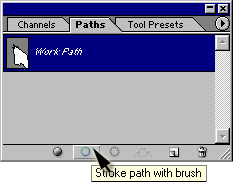
Рис. 16.39. Кнопка операции обводки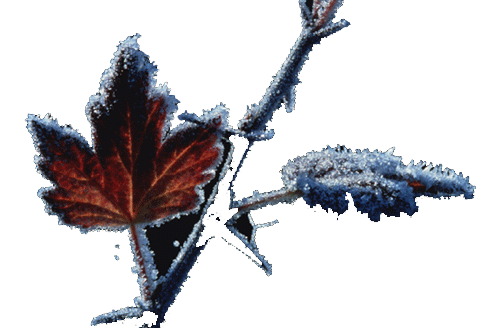
Рис. 16.40. Исходное изображение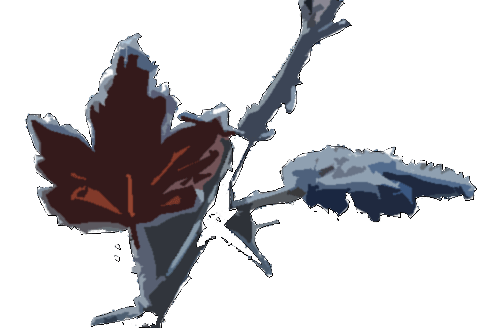
Рис. 16.41. Результат обводки контура с помощью инструмента Pencil
Если необходимо поменять инструмент для обводки, то, нажав клавишу ALT, щелкните мышью по кнопке Stroke path with brush, выберите инструмент из всплывающего меню Tool (Инструмент) и щелкните по кнопке ОК (см. рис. 16.38).
Совет
С помощью окна Layer Style (Стиль слоя) можно применить эффект Stroke к контуру отсечения слоя, предварительно указав параметры обводки (см. главу 14, раздел "Применение эффекта Stroke").
